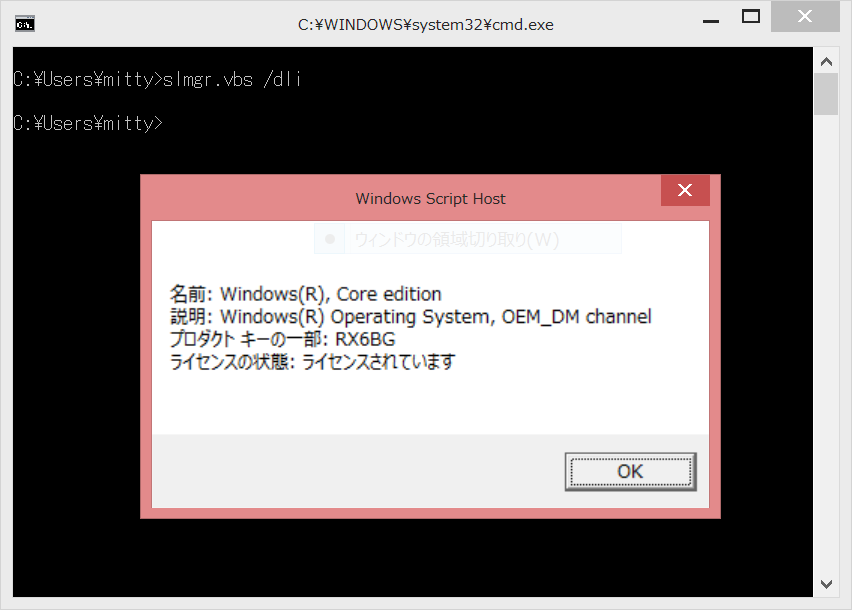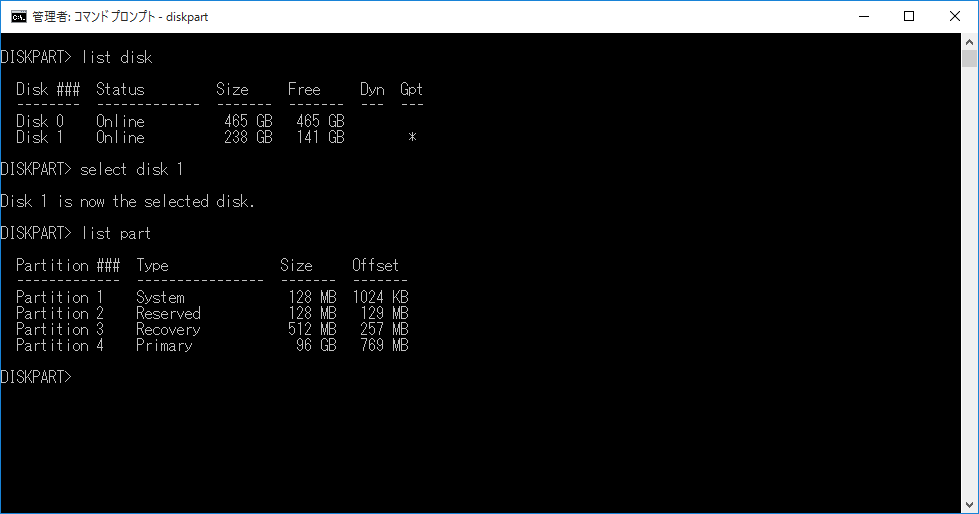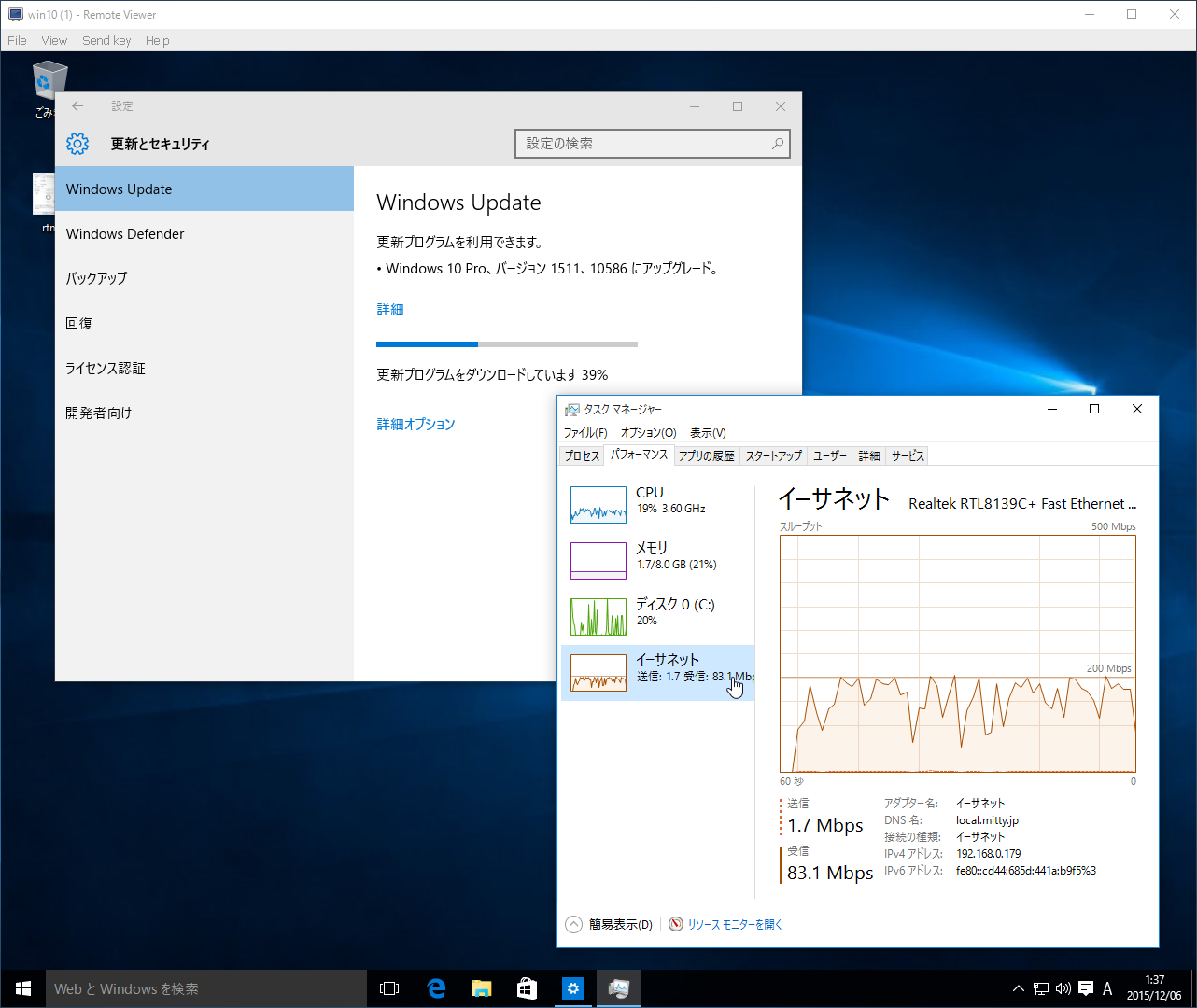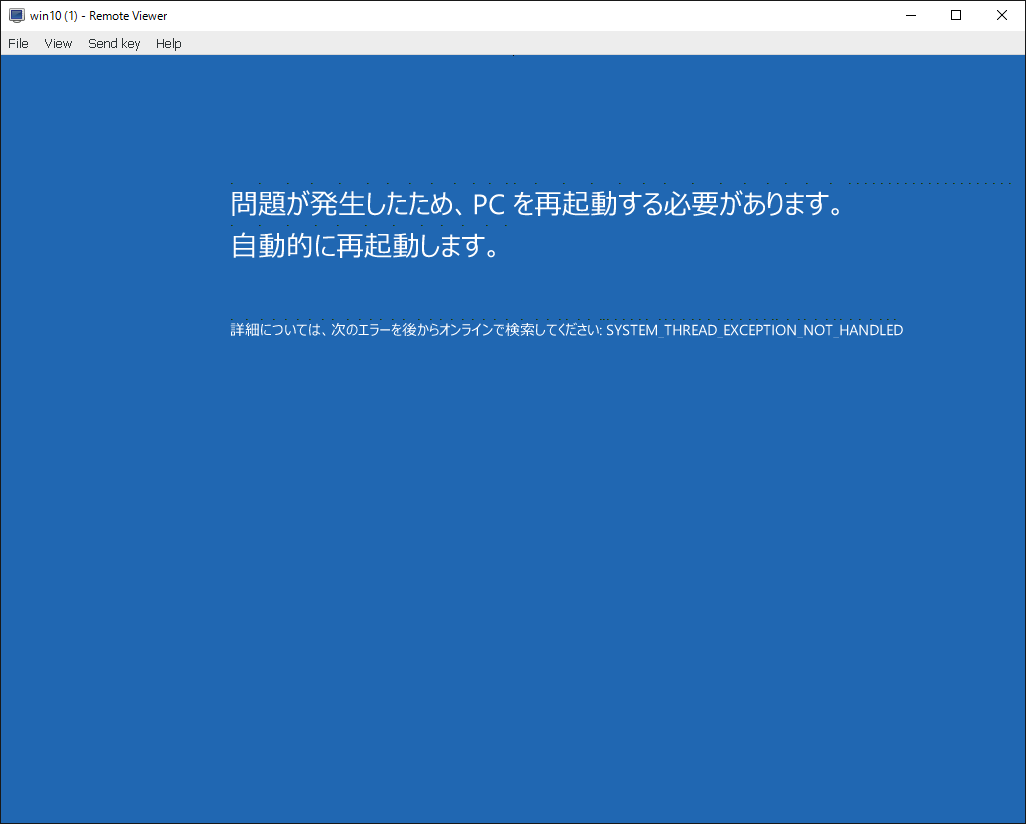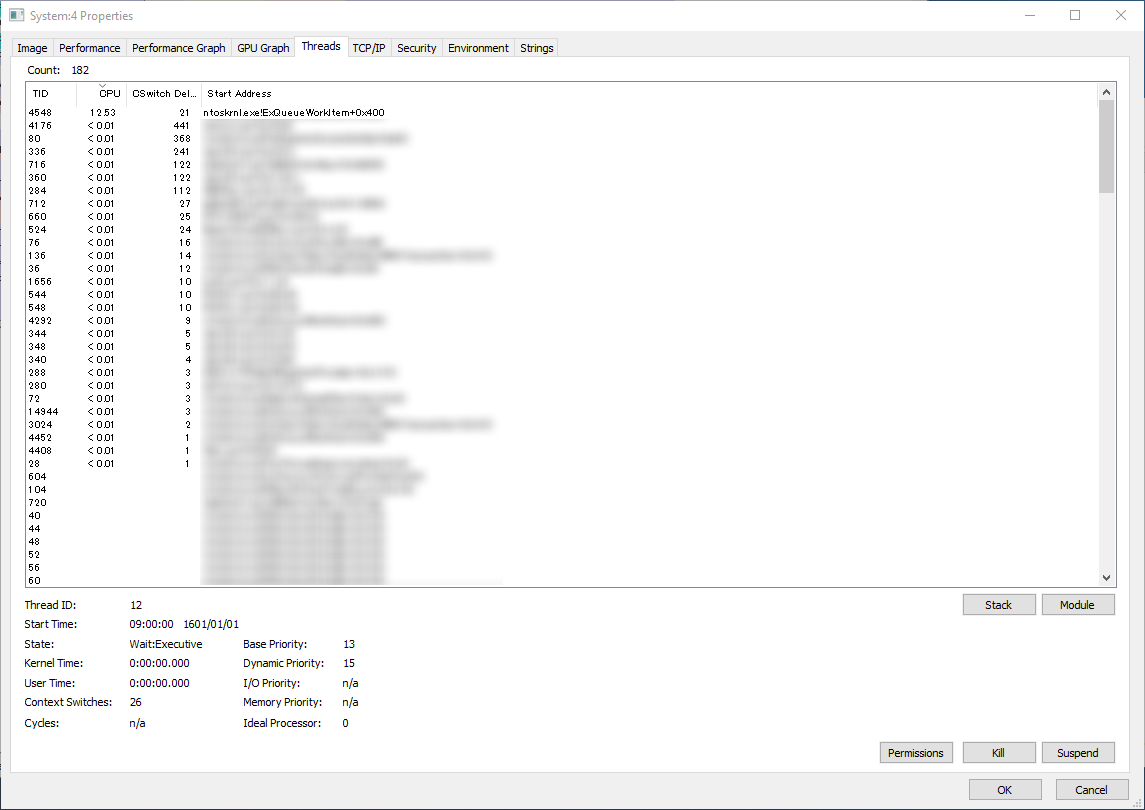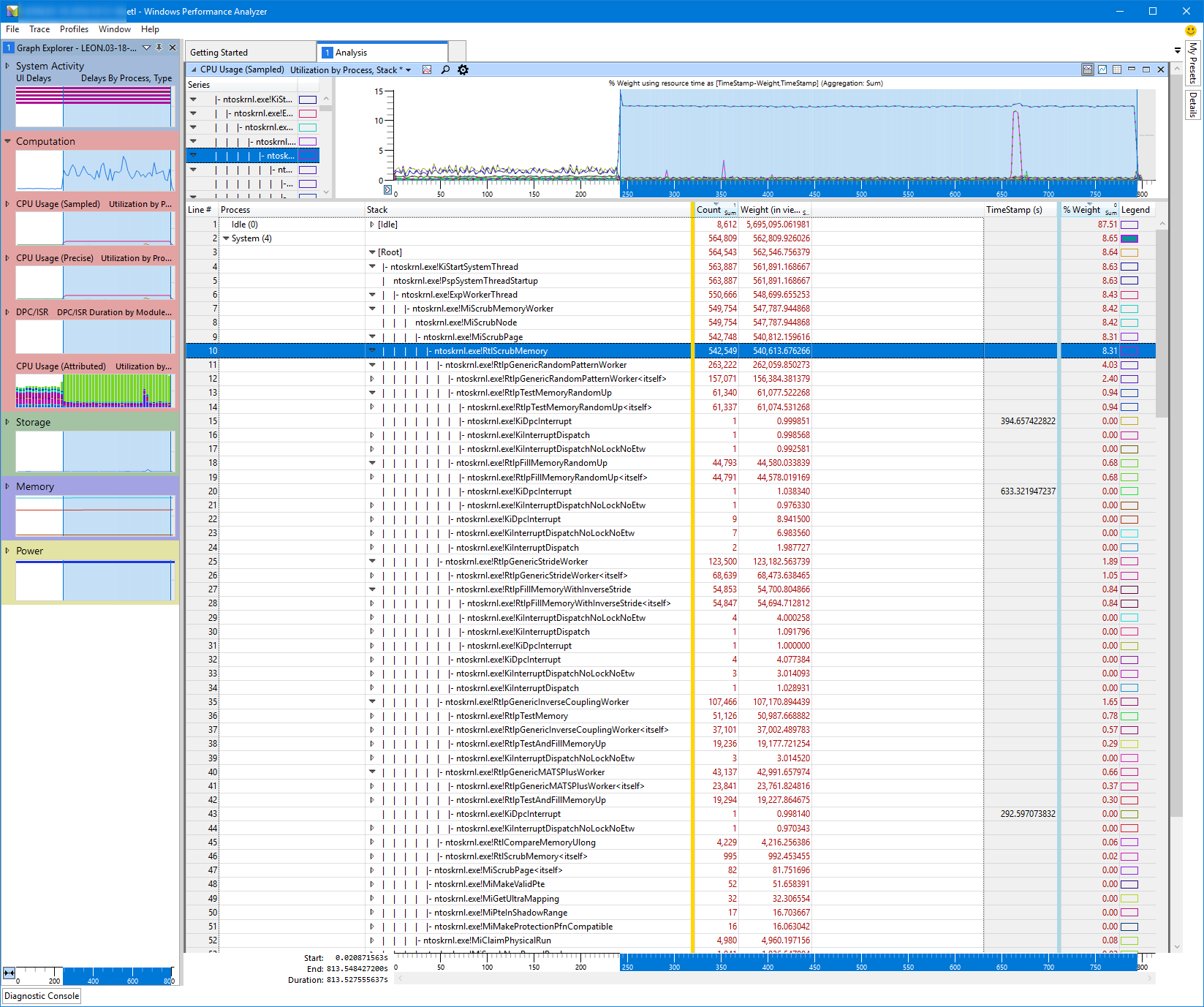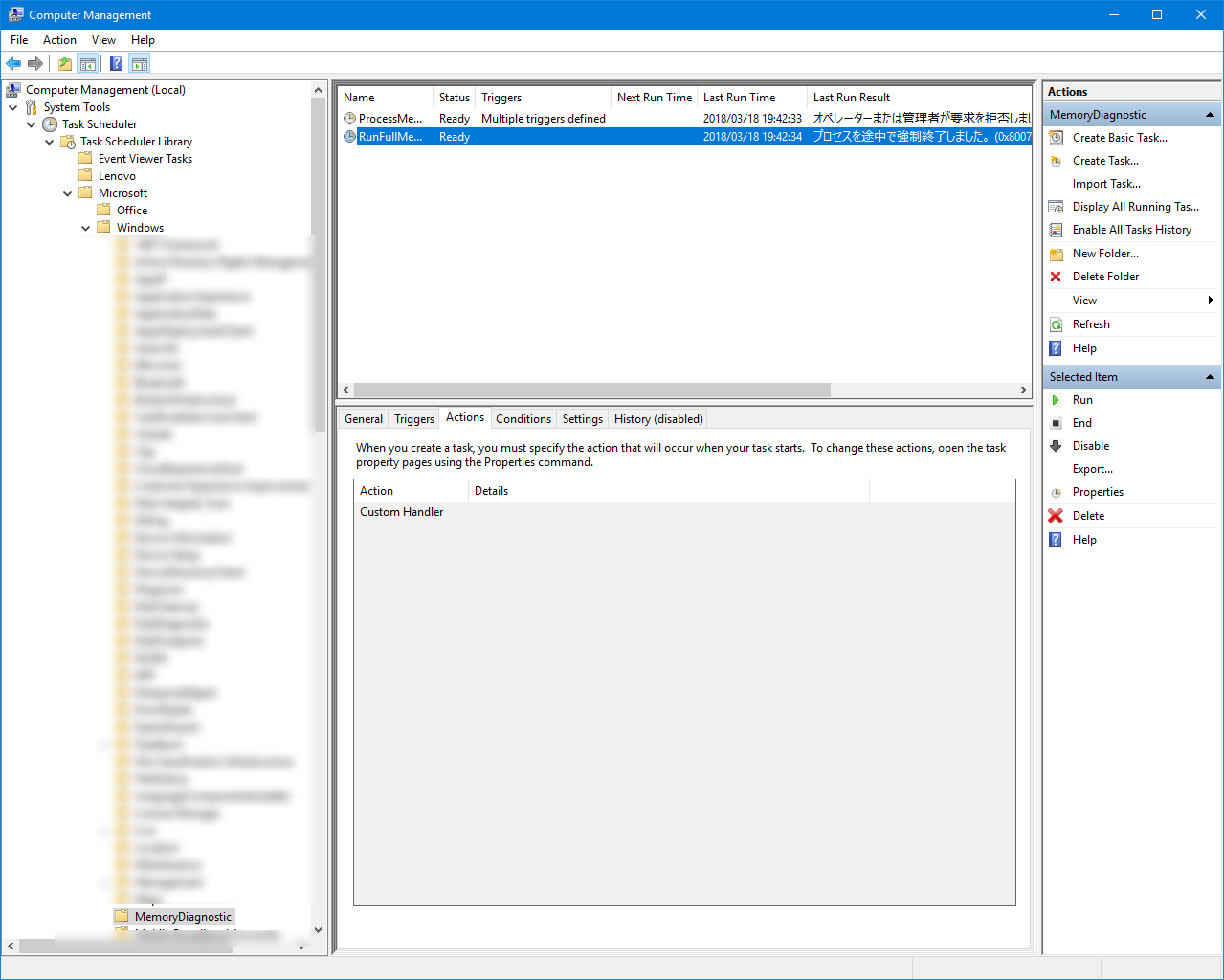- Solved Windows 10 sleep shortcut - Windows 10 Forums
C:\Windows\System32\rundll32.exe powrprof.dll,SetSuspendState
- ハイブリッドスリープになってしまう場合は powercfg /h off で無効化できる
- Windowsスマートチューニング | コラム | マイナビニュース
- Windowsスマートチューニング (334) Win 10TP編: スタートメニューのジャンプリストを有効にする | マイナビニュース
- Windowsスマートチューニング (342) Win10 IP編: 「PC」からユーザーフォルダー項目を取り除く | マイナビニュース
- Windowsスマートチューニング (343) Win10 IP編: コンテキストメニューに<画面の解像度>を復活させる | マイナビニュース
- Windowsスマートチューニング (352) Win10 編: インテル製GPUのコンテキストメニュー項目を削除する | マイナビニュース
- Windowsスマートチューニング (354) 番外編: XP時代のチューニングはWindows 10でも有効か? - MenuShowDelay | マイナビニュース
- Windowsスマートチューニング (356) Win 10編: Microsoft EdgeとIE 11でFlash Playerを無効にする | マイナビニュース
- Windowsスマートチューニング (360) Win 10編: NTPサーバーの選択をレジストリから実行する | マイナビニュース
- VPNFAQ035. Windows 8 / 10 で「インターネットへの同時接続の数の最小化する」グループポリシー設定が未定義の場合、VPN Client をインストールすると WiFi アダプタと有線 Ethernet インターフェイスが同時に使用できるようになるという問題が発生する - SoftEther VPN プロジェクト
「インターネットへの同時接続の数の最小化する」機能は、1 台のコンピュータに複数の Ethernet インターフェイスが存在する場合、1 個の Ethernet インターフェイスが接続状態になると、他の Ethernet インターフェイスを強制的に切断する機能です。この機能は、複数の Ethernet インターフェイスの方式が異なり、一方が WiFi アダプタ、もう一方が通常の Ethernet インターフェイスである場合に、通常の Ethernet インターフェイスがアクティブなときに WiFi アダプタの通信を強制的に停止するために存在します。
- 「コンピューターの構成」->「管理用テンプレート」->「ネットワーク」->「Windows 接続マネージャー」->「インターネットへの同時接続の数の最小化する」
upgrade/activation
- 一度アップグレード→アクチベーションしてしまえば、その後何度クリーン再インストールしてもOK
- HDD/SSDの交換程度であれば問題ない模様(どの程度保証されるのかは不明) 参考
- 仮想マシン環境では、ホストOS・ベアメタル環境が変わってもVMの設定ファイルが同じであれば認証される模様(ライセンス的にOKかは不明)
- 同じPCで、複数回アップグレードを行うと、Windows 10 Home/Proいずれでもアクチベーション可能なPCとなる
- x86とx64の区別はないが、HomeでアクチベーションしてProに変えることはできない模様(エディションのみ区別される)
- 仮想マシン構成ファイルをバックアップし、クリーンインストールでアクチベーションが維持されるか
- VMware; vmx, vmdkファイルなどをフォルダごとバックアップでOK
- Hyper-V: エクスポート→インポートでOK
- VirtualBox: vbox, vdiファイルなどをフォルダごとバックアップでOK
- ovf形式にエクスポートすると構成情報が維持されない模様
disk layout
custom partition layout
- 「ディスクの管理」を用いてGPTディスクへ変換を行うと、パーティションがディスクの先頭から17KBのオフセットで作成されてしまう(diskpart.exeで「convert gpt」でも同じ)
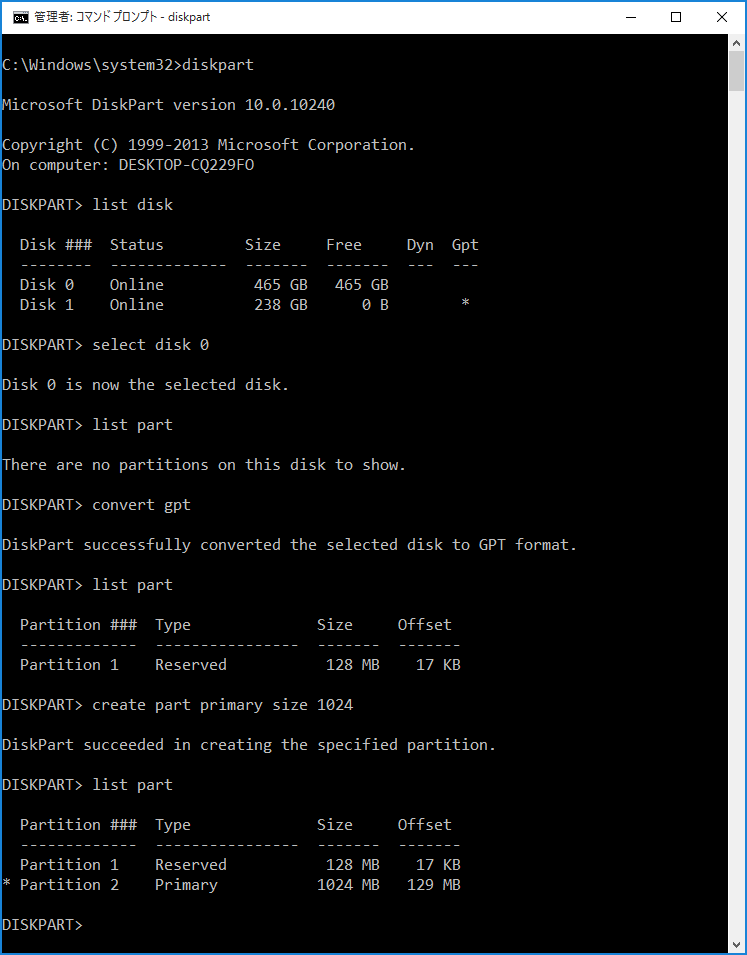
- » Windows: Aligning Dynamic Disks Alex’s Blogthing
- したがって、一度diskpartから「delete partition override」してから、パーティションを設定するのが良い

install with custom partition layout
- インストールウィザード中に、Shift+F10でコマンドプロンプトを立ち上げ、diskpartを用いて以下のように入力する
- インストールウィザード中のdiskpartでは、パーティションがディスクの先頭から1024KBのオフセットで作成されるため、「delete partition override」は必要ない
- EFI用領域、システム予約、回復パーティション
DISKPART> clean DISKPART> convert gpt DISKPART> create partition efi size=128 DISKPART> format quick fs=fat32 label="System" DISKPART> create partition msr size=128 DISKPART> create partition primary size=512 DISKPART> format quick fs=ntfs label="Recovery tools" DISKPART> set id="de94bba4-06d1-4d40-a16a-bfd50179d6ac" DISKPART> gpt attributes=0x8000000000000001
- C:ドライブ、その他の設定(ここでは96GiB)
DISKPART> create partition primary size=98304
- EFI用領域、システム予約、回復パーティション
- D:ドライブ以降はOSのインストール後に設定する方が簡単
- インストールウィザード開始前に、あらかじめ設定しておくことも可能
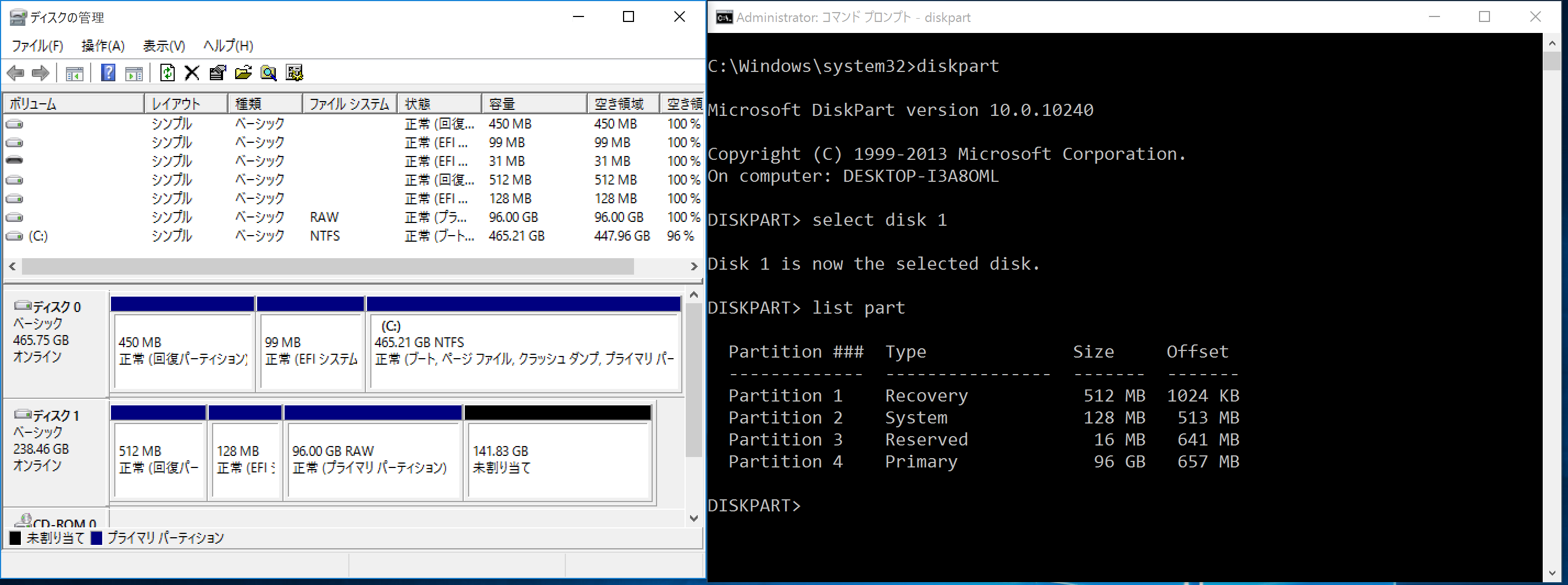
Threshold 2
SYSTEM_THREAD_EXCEPTION_NOT_HANDLED
- spec
- M/B ASUS H97M-PLUS
- Core i7-4790 3.60GHz
- Arch Linux 4.2.5-1-ARCH x86_64
- qemu 2.4.1-1
- seabios 1.8.2-1
- libvirt 1.2.21-1
RunFullMemoryDiagnostic
- 無操作が4,5分ほど続くと System プロセス(PID: 4)がCPUを消費し始める (1スレッド?)
- マウスに触れるなどしてアイドル状態がキャンセルされると即座に収まる
- ProcessExplorer
- Windows Performance Toolkit
- [Windows 10「システムと圧縮メモリ」のCPU使用率を減らす方法 | yuinore.net]
Last modified 8 years ago
Last modified on Mar 18, 2018 8:42:46 PM
Attachments (13)
- win8-core_edition.png (46.5 KB) - added by mitty 10 years ago.
- custom-layout.png (122.8 KB) - added by mitty 10 years ago.
- diskpart-convert_gpt.png (17.8 KB) - added by mitty 10 years ago.
- diskpart-delete_part.png (26.9 KB) - added by mitty 10 years ago.
- diskpart-error.png (2.5 KB) - added by mitty 10 years ago.
- normal-install.png (122.1 KB) - added by mitty 10 years ago.
- win10th2.png (194.8 KB) - added by mitty 10 years ago.
- win10th2-error.png (11.7 KB) - added by mitty 10 years ago.
- custom-installed.png (43.2 KB) - added by mitty 10 years ago.
- custom-installed_diskpart.png (6.2 KB) - added by mitty 10 years ago.
- RtlScrubMemory.png (170.3 KB) - added by mitty 8 years ago.
- RunFullMemoryDiagnostic.png (125.0 KB) - added by mitty 8 years ago.
- SystemProcessConsumeCPU.png (53.0 KB) - added by mitty 8 years ago.
Download all attachments as: .zip